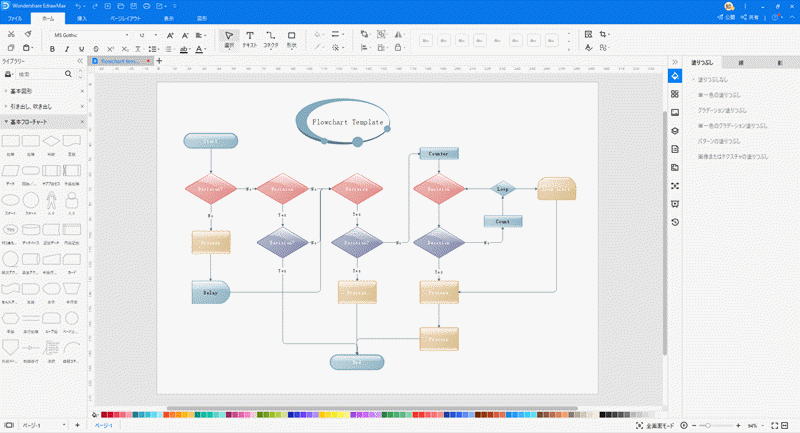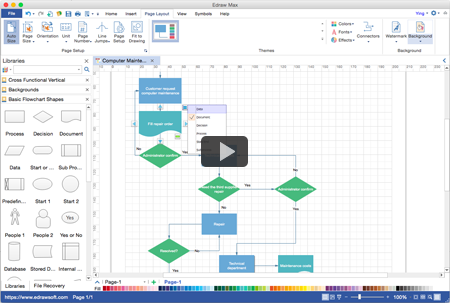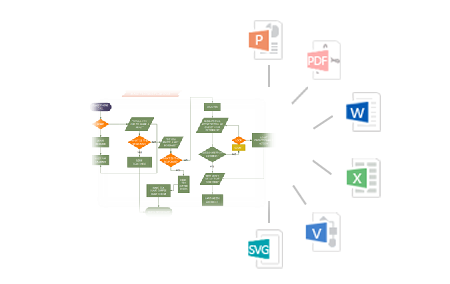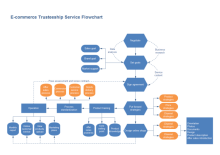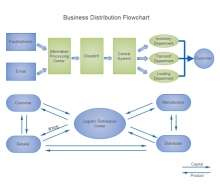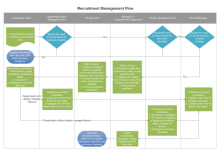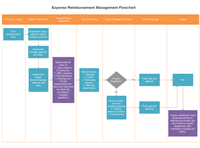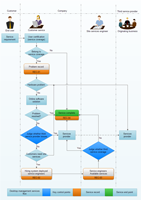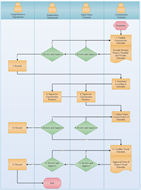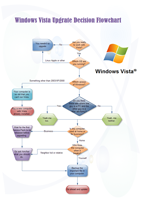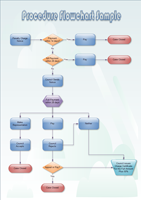プロなフローチャートを手軽に作成するため、高機能のフローチャート作成ソフトが必要です。フローチャート作成ソフトEdrawMaxで、豊かな無料テンプレートと専門なベクター記号を提供されています、フローチャートを効率的に作成できます!

Part 1: よく使うフローチャート(流れ図)
1.1 フローチャートとは
フローチャートとは、プロセスの各ステップを箱で表し、流れをそれらの箱の間の矢印で表すことで、アルゴリズムやプロセスを表現する図で、流れ図とも呼ばれます。アルゴリズムやプロセスについて、単にその順序だけを示すものであり、全体から詳細へというような「段階的」な説明ではありません(ないし、記述者が意識してそのような階層を作る必要がある)。フローチャートは、部門連係作業、在庫管理、品質管理様々な分野の工程の解析・複雑なプロセスやプログラムの設計・文書化・管理に用いられています。他の図と同様、何が行われているかを視覚化するのを助け、それによって見る者がプロセスを理解するのを助け、さらには欠陥・ボトルネック・細かい特徴などを発見できることはフローチャートのメリットだと考えられます。
1.2 フローチャートの種類
基本フローチャートのほかに、Edraw フローチャート作成ツールにおいて、BPMN 、データフロー図、ワークフロー図など様々なフローチャートタイプを作成するための一連のツールもご利用いただけます。
Part 2: 手軽にフローチャートを作成する方法
2.1 フローチャート作成ソフトを選定
高機能で使いやすいフローチャート作成ソフトとして、Edraw フローチャートソフトには標準なフローチャート記号及び豊富な無料テンプレートが内蔵されます。これを介して、製図経験がなくてもプロで見栄えよいフローチャートを作成するのは簡単になります。基本フローチャートだけでなく、ワークフロー図、NS 図、BPMN 図、部門連係フローチャート、データフロー図なども作成できます。(初心者の方は、2021最新の正しい「フローチャートの書き方」を最初に学ぶことができます。)
Edrawフローチャート作成ソフトの特徴
- ベクターベースのフローチャートソフトであり、基本フローチャート、ワークフロー図、プロセスフローチャートなどを迅速に作成できます。
- 学びやすくて、使いしやすい。製図経験が必要なものではありません。ライブラリからありあわせの図形をドラッグして、ページにドロップするだけでいいです。
- 基本フローチャート、組織図、ビジネスグラフ、プログラミングフローチャート、プロセスフローチャート及びネットワークの設計図など様々なできたテンプレートが含まれます。
- 優れたデザインを収集、管理するためのギャラリーに、代表的な実例がたくさん含まれます。
- 自動生成、自動接続、自動配置、ワンクリックでテーマ変更など強力な機能が搭載されます。
- 豊富な矢印、線のスタイル、様々な塗りつぶしタイプなど図形にお好みによってデザインできます。
- ワンクリックでワード、エクセル、PDFなど他のファイルにエクスポートできます。わずか数秒で他のドキュメントに、Edraw グラフを挿入できます。
- XMLファイル形式で設定されます。一般的なグラフィックだけでなく、BMP、JPEG、EMF、WMF、PDF、SVG、HTML、TIFF の乗算及びスライドショーなどの形式としても保存できます。
- 入門知識からいろいろなダイアグラムの作成方法について、ビデオ、文章など形式の操作チュートリアルはたくさん用意されます。
- 生涯更新サポートします。新しいバージョンが発行したり、新たなテンプレートがダウンロード可能にしたり、ソフトについてのお知らせはしています。

2.2 簡単にフローチャート作成するポイント
①カーソルを図形の右上隅におけるサスペンションボタンに置いて、図形の形を選択して、必要の図形に変更できます。そして、図形をドラッグすると、その近くにある図形との間に自動にガイドラインが出て、それに応じて、図形は自動に配置できます。
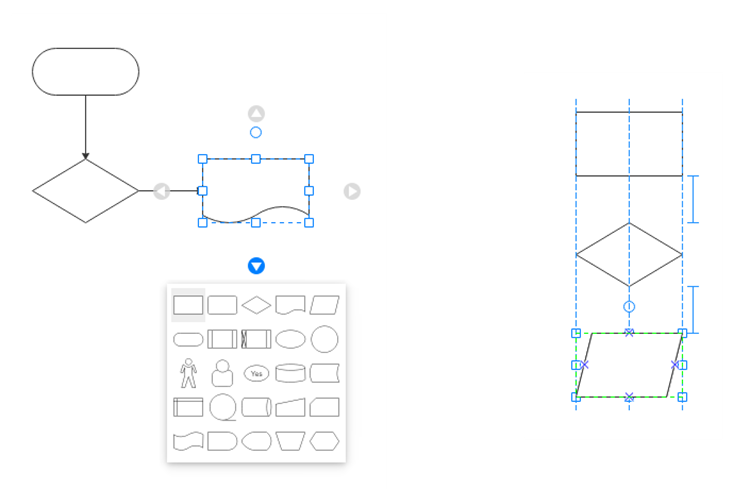
②サスペンションボタンをクリックして二つの図形の間のコネクターを形成します。こういう方法で図形は自動的に接続されているようになります。図形が整列すると、直線コネクターが現れてそれらを接続します。そうでなければ、その代わりに直角コネクターが現れます。右クリックして、コネクターのタイプを変更できます。
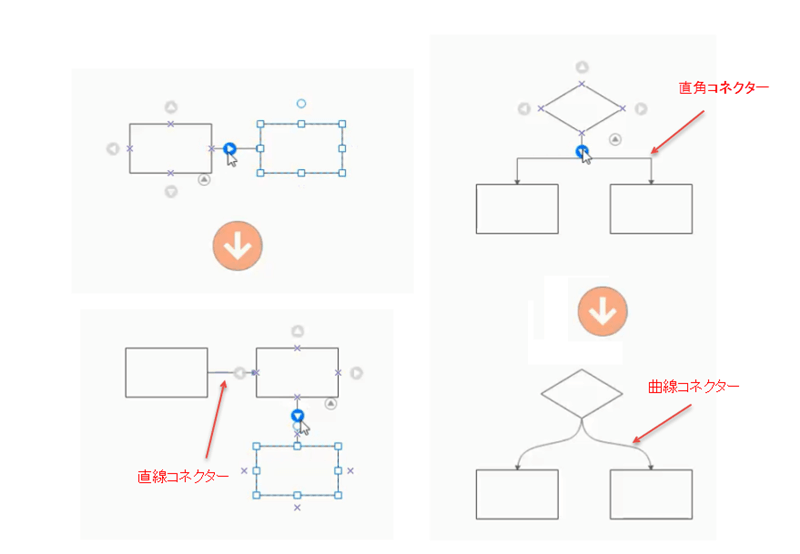
③その他、ホームタブにおけるコネクターツールを通じて、図形を手動に接続することもできます。直角コネクター、曲線コネクター、直線コネクター、自在曲線などをご利用いただけます。
2.3 フローチャートをおしゃれにデザイン
設定されたスタイルとテーマを使って、ワンクリックでフローチャートデザインをよりきれいにしましょう。一回クリックで塗りつぶし、線、テキストのスタイルが全体で変わります。ページレイアウトにおいて様々なテーマをご利用できます。
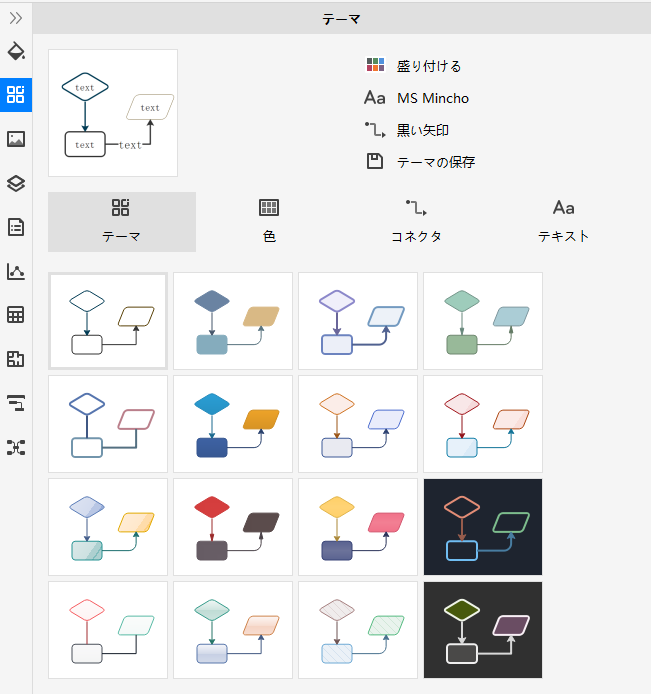
もう一つの特徴はハイパーリンクや注釈などを挿入できることです。この機能により、フローチャートをより豊かにすることは簡単になります。
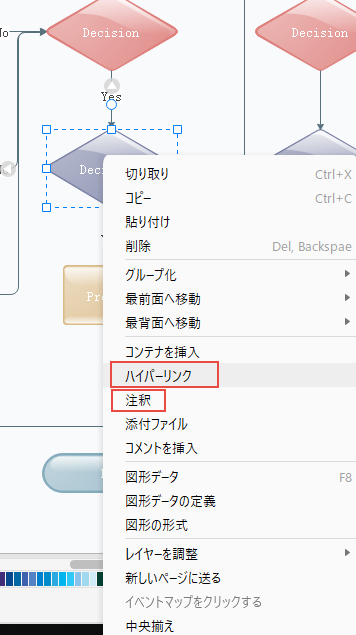
2.4 フローチャートをWord、Excel とPowerPoint にエクスポート
ご存知のように、直接Word、Excel とPowerPoint を使ってフローチャートを作成するのはあまりしやすいことではありません。しかし、これらのよく使われる書式のファイルが必要とする場合は時にもあります。では、どうすればよいのでしょうか。Edraw をお試してみましょう。ワンクリックで問題を解決します。このフローチャートソフトはMicrosoft プログラムに近い操作性互換性を持つため、これを利用して、フローチャートを編集可能のままでWord、Excel とPowerPoint にエクスポートできます。
2.5 フローチャートテンプレートから作図を始めよう
効率的にフローチャートを作る出すには、デザインされたテンプレート実例から製図を始めるのは一番だと言えます。これによって、Edraw フローチャートソフトで、多くの無料のフローチャート実例が内蔵されておきます。さあ、フローチャートテンプレートをダウンロードして、自分なりのユニークなフローチャートを作成しましょう。

Edraw Max -- All In One の作図ツール
- 豊富なテンプレートと図形
- 様々なファイル形式に対応
- フローチャート、マインドマップ、組織図などを作成
- Officeライクの操作感覚 初心者もすぐ使える